- Συγγραφέας Abigail Brown [email protected].
- Public 2023-12-17 06:44.
- Τελευταία τροποποίηση 2025-01-24 12:06.
Τι πρέπει να γνωρίζετε
- Πρώτη επιλογή: Απενεργοποιήστε τις ρυθμίσεις επεξεργασίας βίντεο στην τηλεόραση και στο δέκτη οικιακού κινηματογράφου και μετά ενεργοποιήστε ξανά τις ρυθμίσεις επεξεργασίας βίντεο.
- Επόμενη επιλογή: Ελέγξτε τις ρυθμίσεις στο μενού λειτουργίας στην οθόνη ή στον δέκτη. Αναζητήστε όρους όπως Συγχρονισμός ήχου, Καθυστέρηση ήχου και Συγχρονισμός χειλιών.
- Ή, διαχωρίστε τις συνδέσεις ήχου και βίντεο μεταξύ της οθόνης και του δέκτη σας.
Αυτό το άρθρο εξηγεί πώς να διορθώσετε προβλήματα συγχρονισμού ήχου και βίντεο στο σύστημα οικιακού κινηματογράφου σας. Όταν ο ήχος που ακούτε δεν ταιριάζει με το βίντεο που παρακολουθείτε, μπορεί να είναι αρκετά απογοητευτικό - και ιδιαίτερα αισθητό σε κοντινές εικόνες ατόμων που μιλούν (άρα ο όρος lip-sync).
Τι προκαλεί προβλήματα συγχρονισμού ήχου/εικόνας;
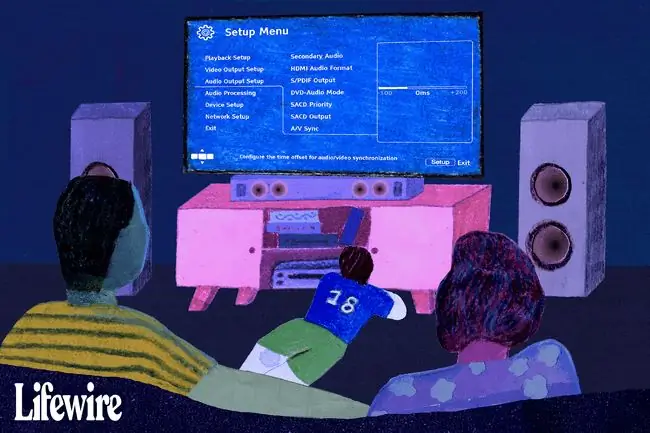
Ο πιο συνηθισμένος λόγος που ο ήχος και το βίντεο δεν συγχρονίζονται είναι λόγω της ταχύτητας επεξεργασίας ήχου. Ο ήχος επεξεργάζεται συχνά πολύ πιο γρήγορα από το βίντεο, ιδιαίτερα όταν πρόκειται για βίντεο 4K. Τα αρχεία βίντεο υψηλής ανάλυσης καταλαμβάνουν πολύ χώρο και ως εκ τούτου μπορεί να χρειαστεί περισσότερος χρόνος για την επεξεργασία ενός σήματος βίντεο από ό,τι ενός σήματος ήχου.
Εάν ο δέκτης ή η οθόνη σας έχει ρυθμιστεί να κάνει πολλή επεξεργασία βίντεο στο εισερχόμενο σήμα (όπως αναβάθμιση), ο ήχος και το βίντεο μπορεί να μην συγχρονιστούν, με τον ήχο να φθάνει πριν από το βίντεο (ή το αντίστροφο).
Ελέγξτε εάν το πρόβλημα περιορίζεται σε ένα συγκεκριμένο καλώδιο/δορυφόρο, πρόγραμμα ροής ή κανάλι. Για παράδειγμα, εάν κάνετε streaming ταινίας και αντιμετωπίζετε προβλήματα συγχρονισμού, αυτό θα μπορούσε να είναι προσωρινό πρόβλημα με τον πάροχο του Διαδικτύου ή του καλωδιακού/δορυφορικού σας δικτύου. Εάν δεν μπορείτε να διορθώσετε ένα πρόβλημα συγχρονισμού, το πιθανότερο είναι ότι δεν είναι στα χέρια σας και θα λυθεί μόνο του με τον καιρό.
Πώς να διορθώσετε προβλήματα συγχρονισμού ήχου/εικόνας
Ανάλογα με την τηλεόρασή σας, τον δέκτη οικιακού κινηματογράφου ή τη γραμμή ήχου, τα ακριβή βήματα που κάνετε μπορεί να διαφέρουν. Επιπλέον, δεν έχουν όλες οι οθόνες τα ίδια χαρακτηριστικά, επομένως είναι πιθανό να μην είναι διαθέσιμες όλες οι λύσεις σε εσάς με μία μόνο οθόνη.
- Απενεργοποιήστε όλες τις ρυθμίσεις επεξεργασίας βίντεο στην τηλεόρασή σας, όπως βελτίωση κίνησης, μείωση θορύβου βίντεο και οποιεσδήποτε άλλες λειτουργίες βελτίωσης εικόνας.
- Εάν έχετε δέκτη οικιακού κινηματογράφου που εκτελεί εργασίες επεξεργασίας βίντεο, απενεργοποιήστε επίσης όλη την επεξεργασία βίντεο σε αυτήν τη συσκευή. ενδέχεται να προσθέτετε μεγαλύτερη καθυστέρηση ρυθμίζοντας την επεξεργασία βίντεο να λαμβάνει χώρα τόσο στην τηλεόραση όσο και στον δέκτη οικιακού κινηματογράφου.
-
Εάν η αλλαγή των παραπάνω ρυθμίσεων διορθώσει την κατάσταση, ενεργοποιήστε ξανά κάθε δυνατότητα επεξεργασίας έως ότου ο ήχος και το βίντεο αποσυντονιστούν. Μπορείτε να το χρησιμοποιήσετε ως σημείο αναφοράς συγχρονισμού ήχου/βίντεο.
- Εάν χρησιμοποιείτε δέκτη οικιακού κινηματογράφου που διαθέτει Κανάλι επιστροφής ήχου μέσω σύνδεσης HDMI, ενδέχεται να έχετε διαθέσιμη μια ρύθμιση για τη διόρθωση του συγχρονισμού AV αυτόματα ή μη αυτόματα. Εάν ναι, δοκιμάστε και τις δύο επιλογές και δείτε ποια σας δίνει το πιο σταθερό αποτέλεσμα διόρθωσης.
-
Αν ο περιορισμός των δυνατοτήτων επεξεργασίας βίντεο του δέκτη της τηλεόρασης ή του οικιακού κινηματογράφου δεν λειτουργεί ή πρέπει να έχετε ενεργοποιημένες αυτές τις λειτουργίες, ελέγξτε τις διαθέσιμες ρυθμίσεις στο μενού λειτουργίας της οθόνης ή του δέκτη σας. Αναζητήστε όρους όπως Συγχρονισμός ήχου, Καθυστέρηση ήχου και Lip Sync Ορισμένα συστήματα μπάρας ήχου έχουν μια παραλλαγή και αυτής της δυνατότητας.
Ανεξάρτητα από τους όρους που χρησιμοποιούνται, όλα αυτά τα εργαλεία προσφέρουν ρυθμίσεις που επιβραδύνουν ή καθυστερούν την άφιξη του σήματος ήχου, έτσι ώστε η εικόνα στην οθόνη και το soundtrack να ταιριάζουν. Οι ρυθμίσεις κυμαίνονται συνήθως από 10 ms έως 100 ms και μερικές φορές έως 240 ms (χιλιοστά του δευτερολέπτου=1/1, 000ο του δευτερολέπτου).
Τροποποίηση της σύνδεσής σας
Εάν οι παρεχόμενες ρυθμίσεις και άλλα εργαλεία δεν λύσουν το πρόβλημα, μπορείτε επίσης να δοκιμάσετε να τροποποιήσετε τη ρύθμιση της σύνδεσής σας.
Για συσκευές αναπαραγωγής δίσκων DVD, Blu-ray και Ultra HD Blu-ray, δοκιμάστε να χωρίσετε τις συνδέσεις ήχου και βίντεο μεταξύ της τηλεόρασης (ή του βιντεοπροβολέα) και του δέκτη οικιακού κινηματογράφου.
Αντί να συνδέσετε την έξοδο HDMI της συσκευής σας σε έναν δέκτη οικιακού κινηματογράφου τόσο για ήχο όσο και για βίντεο, συνδέστε την έξοδο HDMI της συσκευής αναπαραγωγής απευθείας στην τηλεόραση μόνο για βίντεο και πραγματοποιήστε ξεχωριστή σύνδεση με τον δέκτη οικιακού κινηματογράφου μόνο για ήχο.
Εάν όλα τα παραπάνω βήματα και συμβουλές δεν επιλύσουν το πρόβλημα, απενεργοποιήστε τα πάντα και επανασυνδέστε τα καλώδια ήχου στον δέκτη και την τηλεόρασή σας του home cinema. Ενεργοποιήστε ξανά τα πάντα και δείτε αν γίνεται επαναφορά.






